Цифровая фотография стала неотъемлемой частью нашей повседневной жизни. Мы фотографируем события, людей, дорогие нам предметы, чтобы сохранить в памяти самые яркие моменты. Однако, иногда на фотографии могут возникнуть нежелательные детали или замазанные части, которые портят впечатление от снимка. Но не отчаивайтесь! В этой статье мы расскажем вам, как удалить замазанную часть из фотографии и вернуть снимку его первозданный вид.
Прежде чем приступить к удалению замазанной части из фотографии, необходимо определиться с программой, которую вы будете использовать. Существует множество графических редакторов, но самым популярным и мощным считается Adobe Photoshop. Если у вас нет Photoshop, можно воспользоваться другими бесплатными программами, такими как GIMP или Paint.NET.
После выбора программы, следующим шагом будет изучение инструментов, предоставляемых выбранной программой. Основным инструментом для удаления замазанной части из фотографии является инструмент «Клонирование». Он позволяет копировать часть изображения и наносить ее на другую область, замазывая тем самым нежелательные детали. Важно настроить размер кисти и оптическую плотность так, чтобы результат оказался естественным и незаметным.
Итак, перейдем к практике! Чтобы удалить замазанную часть из фотографии, откройте выбранную программу, загрузите изображение и выберите инструмент «Клонирование». После этого выберите область на изображении, которую вы хотите скопировать, и перенесите ее на замазанное место, не забывая следить за естественностью переходов. Повторяйте этот процесс до тех пор, пока замазанная часть не исчезнет полностью.
Советы по удалению замазанной части на фотографии

Если на вашей фотографии есть нежелательные замазанные участки, вы можете легко удалить их с помощью нескольких простых шагов.
1. Используйте инструмент "Clone Stamp" или "Штамп" в графическом редакторе. Выберите инструмент "Clone Stamp" и настройте его размер и желаемую прозрачность. Затем выберите область на фотографии, которую вы хотите скопировать, и начните наносить ее на замазанную часть, чтобы восстановить ее. | 2. Используйте инструмент "Ретушь" или "Healing Brush" в графическом редакторе. Похож на инструмент "Clone Stamp", этот инструмент позволяет вам выбрать область на фотографии, которую вы хотите использовать для восстановления замазанной части. Затем просто покрасьте замазанную область и фотография будет восстановлена. |
3. Используйте фотоколлажеры или онлайн-сервисы для редактирования фотографий. Существует множество онлайн-сервисов и программ, которые предлагают инструменты для редактирования фотографий. Вы можете загрузить свою фотографию в такой сервис и использовать инструменты для удаления замазанных частей. | 4. Обратитесь к профессиональному редактору. Если вы не уверены, как правильно редактировать фотографию или хотите получить профессиональный результат, лучше обратиться к специалистам в сфере фото- и графического дизайна. Они смогут удалить замазанные части на фотографии и сделать ее идеальной. |
Не важно, какой метод вы выберете, помните, что удаление замазанных частей на фотографии требует терпения и навыков. Постепенно отработывайте свои навыки редактирования и в скором времени вы станете настоящим профессионалом в этой области.
Онлайн-инструменты для удаления замазанной части на фотографии
Когда на фотографии есть нежелательные объекты или замазанные участки, мы хотим без лишних хлопот удалить их. Сейчас существует множество онлайн-инструментов, которые позволяют быстро и легко отредактировать фотографии, удалив нежелательные объекты или замазанные участки. В этом разделе мы рассмотрим несколько таких инструментов.
Adobe Photoshop Online – это один из самых популярных инструментов для редактирования фотографий. В онлайн-версии Photoshop вы можете использовать инструменты, такие как "Исправление", "Клонирование" и "Замазка", чтобы удалить замазанную часть на фотографии.
BeFunky – это еще одно популярное онлайн-приложение для редактирования фотографий. Оно предлагает функционал "Erase" (стирание), который позволяет быстро и легко удалить замазанные участки на фотографии.
Lunapic Online Photo Editor – это бесплатный онлайн-редактор фотографий с большим набором инструментов. В Lunapic вы можете использовать инструменты "Клонирование" и "Замазка" для удаления замазанных участков на фотографии.
Используя эти онлайн-инструменты, вы сможете быстро и легко удалить замазанную часть на фотографии без необходимости установки какого-либо дополнительного программного обеспечения на компьютер. Просто загрузите фотографию в выбранный инструмент и используйте соответствующие инструменты для удаления нежелательных объектов или замазанных участков. Попробуйте разные инструменты и выберите тот, который наиболее удобен для вас.
Как удалить замазанную часть с помощью программы редактирования фотографий
Шаг 1: Загрузите фотографию в программу редактирования фотографий.
Откройте программу, которую вы предпочитаете использовать, и загрузите фотографию, на которой хотите удалить замазанную часть.
Шаг 2: Выберите инструмент для удаления замазанных частей.
Многие программы редактирования фотографий предлагают различные инструменты для ретуширования, такие как "Клонирование", "Штамп" или "Заполнение со смешением". Выберите наиболее подходящий для вашего случая.
Шаг 3: Выберите область для клонирования или замазки.
С помощью выбранного инструмента выберите область, откуда возьмется заменяющий пиксель. Обычно это делается путем определения источника и цели клонирования.
Шаг 4: Примените инструмент к замазанной области.
Наложите выбранный инструмент на замазанную часть фотографии, покрывая ее соседними пикселями. Убедитесь, что область замазки выглядит естественно и не вызывает подозрений.
Шаг 5: Повторите процесс при необходимости.
Если нужно удалить несколько замазанных частей, повторите процесс для каждой из них, внимательно выбирая области клонирования или замазки.
Шаг 6: Сохраните отредактированное фото.
Когда вы закончите удаление замазанной части, сохраните отредактированное фото на вашем компьютере или в облаке, чтобы не потерять результаты вашего труда.
Теперь, когда вы знаете основные шаги по удалению замазанной части на фото с помощью программы редактирования фотографий, вы сможете легко обрабатывать ваши снимки и получать идеальные результаты.
Инструкция по удалению замазанной части с помощью фото редактора
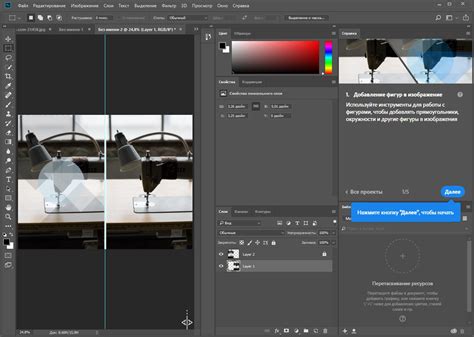
Фото редакторы представляют собой удобные инструменты для редактирования и улучшения фотографий. Эти программы позволяют удалить нежелательные элементы с изображения, включая замазанную часть. В этой инструкции будет описано, как удалить замазанную часть с помощью фото редактора.
Шаг 1: Загрузите изображение в фото редактор
Откройте фото редактор и загрузите фотографию, содержащую замазанную часть. Нажмите на кнопку "Открыть файл" или перетащите изображение в окно программы.
Шаг 2: Выделите замазанную часть
Используйте инструмент "Выделение" или "Кисть" для выделения замазанной части. Примерно выделите замазанную область, указывая на контур или закрасив ее.
Шаг 3: Используйте инструмент "Копировать" или "Вырезать"
Выберите инструмент "Копировать" или "Вырезать" для удаления замазанной части. Нажмите на выделение, затем нажмите сочетание клавиш "Ctrl+C" для копирования или "Ctrl+X" для вырезания.
Шаг 4: Замените замазанную часть
Перейдите к области, из которой вы хотите удалить замазанную часть. Нажмите сочетание клавиш "Ctrl+V", чтобы вставить скопированную или вырезанную часть. При необходимости, используйте инструменты редактора для правильного позиционирования и масштабирования вставленного фрагмента.
Шаг 5: Сохраните изменения
Когда вы закончите редактирование, не забудьте сохранить изменения в фото редакторе. Нажмите на кнопку "Сохранить" или выберите опцию "Сохранить как" для сохранения изображения на вашем компьютере.
Теперь вы знаете, как удалить замазанную часть из фотографии с помощью фото редактора. Используйте эту инструкцию для решения задачи редактирования изображений и создания идеальных фотографий.
Эффективные методы удаления замазанной части на фотографии
Если вам важно убрать замазанную часть из фотографии, у вас есть несколько эффективных методов, которые могут помочь вам в этом.
1. Использование инструментов для редактирования
Одним из самых популярных способов удаления замазанной части на фотографии является использование специальных инструментов для редактирования, таких как Adobe Photoshop или GIMP. В этих программных средах вы можете выбрать инструмент для удаления и замазанная часть будет заменена на чистый фон или объект на ваш выбор. Имейте в виду, что для работы с этими инструментами вам может потребоваться некоторые навыки и практика, но результат будет профессиональным и качественным.
2. Клонирование
Еще один метод, который может быть использован для удаления замазанной части на фотографии, - это клонирование. В программе для редактирования вы можете выбрать инструмент клонирования и выбрать часть фотографии, которую вы хотите использовать для замены замазанной части. Затем, используя инструмент клонирования, можно перенести выбранную часть на замазанную область, чтобы создать непрерывное изображение. Опять же, этот метод может потребовать у вас некоторые навыки, чтобы добиться наилучшего результата.
3. Работа с уровнями и масками
Если вы хотите более точно убрать замазанную часть на фотографии, вы можете использовать инструменты уровней и масок. В программе для редактирования вы можете создать новый слой, на котором будет видна только замазанная часть фотографии. Затем, с помощью масок, вы можете выбрать часть изображения, которую вы хотите удалить, и скрыть ее. Это позволяет вам точно контролировать удаление замазанной части и сохранить остальную часть изображения без изменений.
Независимо от выбранного вами метода, помните о важности сохранения оригинальной фотографии и работе с копией, чтобы минимизировать потенциальные ошибки и сохранить возможность вернуться к исходному изображению при необходимости.
Как избежать замазки при фотографировании: советы и рекомендации
Когда мы фотографируем объекты или события, нам всегда хочется получить четкое и качественное изображение. Однако, иногда из-за различных факторов, фотография может получиться замазанной. Чтобы избежать таких ситуаций, следуйте следующим советам и рекомендациям:
1. Правильно держите камеру Начните с основ: правильное держание камеры может существенно повлиять на качество полученного изображения. Держите камеру обеими руками и находите опору для стабильности. Используйте возможности, предоставленные штативом или другими стабилизирующими устройствами. | 2. Используйте достаточное количество света Чем больше света, тем выше скорость затвора можно установить на камере, что поможет избежать замазанности. Если возможно, используйте естественное освещение, либо добавьте дополнительное искусственное освещение. |
3. Не двигайтесь и не дайте двигаться объекту Когда вы фотографируете, старайтесь быть неподвижным и не давать двигаться объекту съемки, особенно если используется медленная скорость затвора. Если вы фотографируете движущийся объект, попробуйте использовать режим спортивной съемки или увеличить частоту кадров. | 4. Поставьте фокус на нужном объекте Правильная фокусировка может существенно повлиять на четкость изображения. Если у вас есть возможность выбора точки фокусировки, убедитесь, что она попадает на нужный объект. Используйте режим автофокусировки для облегчения этого процесса. |
5. Используйте подходящий режим съемки Различные ситуации требуют разных настроек и режимов съемки, чтобы получить наилучший результат. Изучите возможности вашей камеры и выберите подходящий режим для конкретного случая. Это может быть режим портрета, макросъемки, ночной режим и другие. | 6. Используйте дистанцию от объекта Если вы фотографируете близко расположенные объекты, малейшее движение камеры может привести к замазке. Возможно, вам потребуется использовать макрообъектив или другое специализированное оборудование для достижения четкого фокуса. |
Следуя этим советам, вы сможете значительно улучшить качество ваших фотографий и избежать замазки. Основным моментом является практика, поэтому экспериментируйте, узнавайте свою камеру и наслаждайтесь процессом фотографирования.